
유무선 공유기는 최근과 같이 데스크톱 PC나 노트북 그리고 스마트폰과 태블릿, IOT까지 다양한 장치들을 활용하는 현대인들에게 필수품이라고 할 수 있습니다. 특히 TV와 냉장고, 세탁기, 청소기까지 무선인터넷을 사용하기 때문에 가능하면 성능이 좋은 제품을 사용하는 것이 좋습니다. 그럼 이번 후기에서는 ASUS RT-AX3000 공유기의 펌웨어 업데이트와 초기화 방법을 자세하게 확인해 보도록 하겠습니다. 에이수스 공유기의 구조는 대부분 같아서 다른 기종에서도 적용할 수 있습니다.
1. ASUS 공유기 관리 페이지 접속
2. 펌웨어 버전 및 업데이트 확인
3. 에이수스 서버 오류시 웹 검색으로 공식 홈페이지 확인
4. 다운로드 받은 펌웨어 파일을 통해서 수동 업데이트 진행
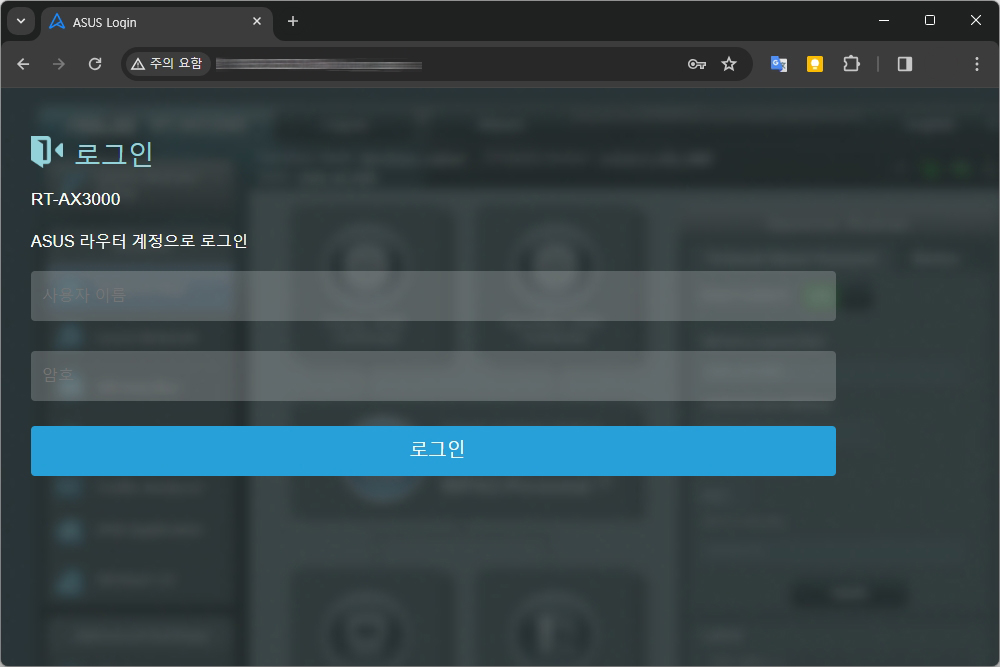

우선 웹 브라우저를 이용해서 자신의 공유기에 접속해야 합니다. 그리고 로그인하기 위한 사용자 이름과 암호는 공유기 설정 단계에서 세팅해 주어야 합니다. 그리고 일반 - 네트워크 맵에서는 현재 펌웨어 버전을 확인할 수 있습니다.
ASUS 공유기 접속하기 : http://www.asusrouter.com
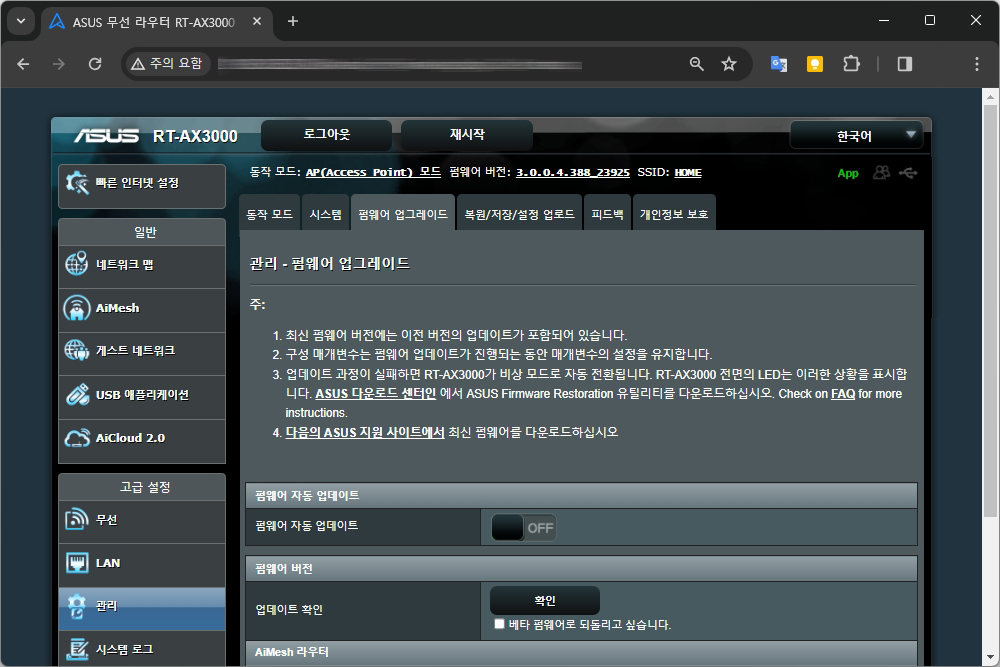
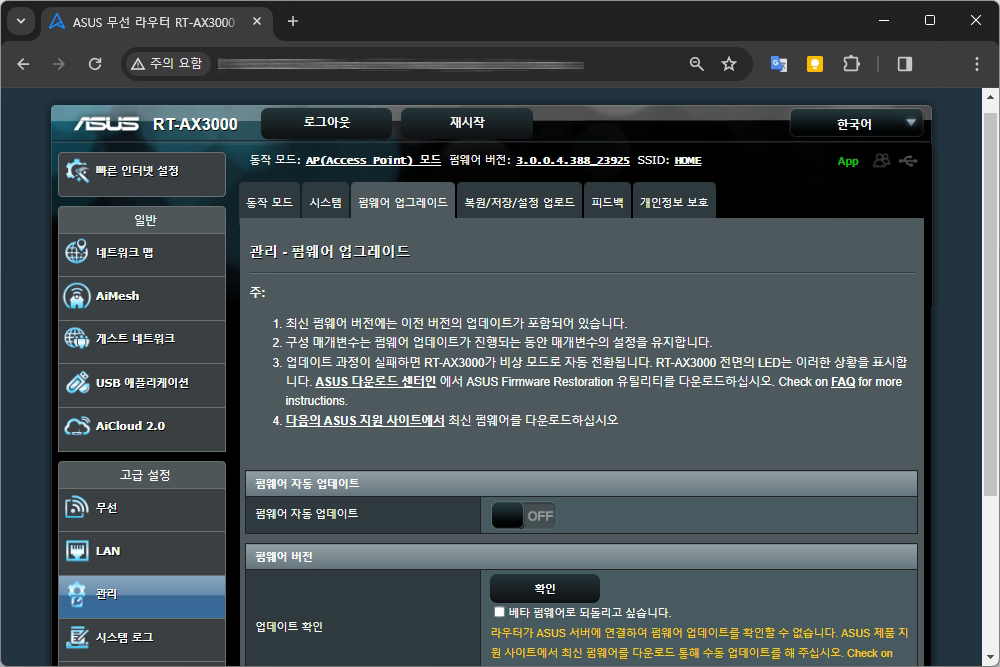
그리고 펌웨어 업그레이드를 선택하고 업데이트 확인을 누르면 “라우터가 ASUS 서버에 연결하여 펌웨어 업데이트를 확인할 수 없습니다. ASUS 제품 지원 사이트에서 최신 펌웨어를 다운로드 통해 수동 업데이트를 해 주십시오.” 라는 에러 메시지가 표시됩니다.
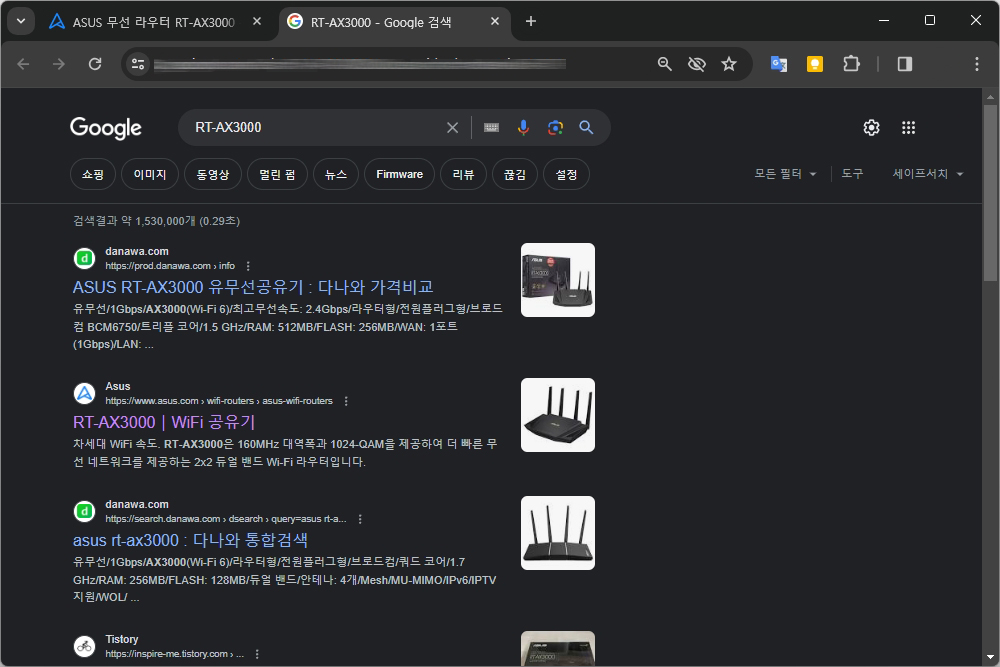

그러면 왼쪽 위에 있는 RT-AX3000이라는 문구를 드래그해서 오른쪽 마우스 버튼으로 Google에서 검색 메뉴를 선택하면 에이수스 공식 홈페이지에 접속할 수 있고 지원 BIOS & FIRMWARE 메뉴에서 최신 펌웨어를 다운로드 받을 수 있습니다.


에이수스 공유기의 최신 펌웨어를 다운로드 받은 후에 수동펌웨어업데이트 : 업로드 버튼을 눌러서 수동으로 업데이트를 진행할 수 있습니다. 방법은 상당히 간단한 편이라고 할 수 있습니다.

그리고 ASUS 공유기의 초기화 방법을 살펴보면 고급 설정 – 관리 – 공장 초기값 – 복구 버튼을 눌러주면 됩니다. 그리고 하드웨어 초기 방법도 준비되어 있는데요. WPS 버튼을 길게 눌러서 전원을 켜고 손을 떼주면 됩니다.

지금까지 에이수스 공유기의 펌웨어 업데이트와 초기화 방법을 자세하게 확인해 보았습니다. 처음 사용해 보는 분들도 어렵지 않게 진행할 수 있을 것으로 예상되오니 가능하면 최신 버전을 유지하는 것이 좋을 것 같습니다. 그리고 여담으로 와이파이는 가능하면 암호화하고 사용하는 것을 추천합니다.







